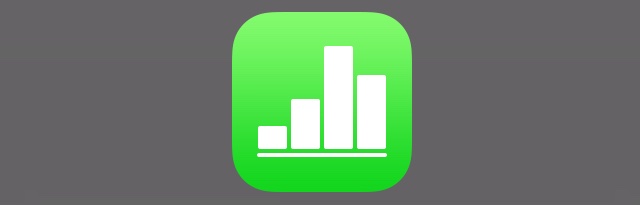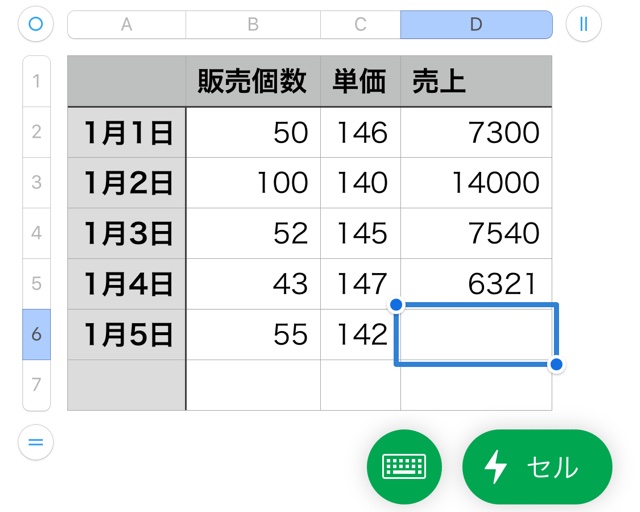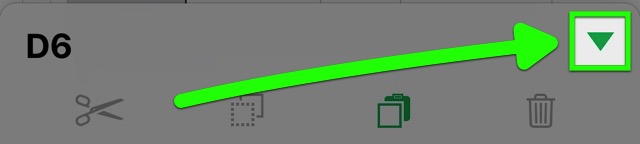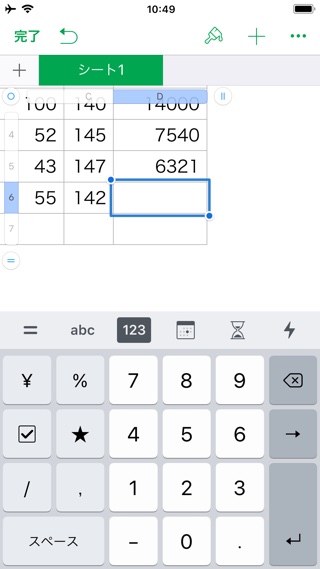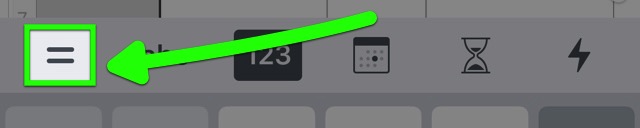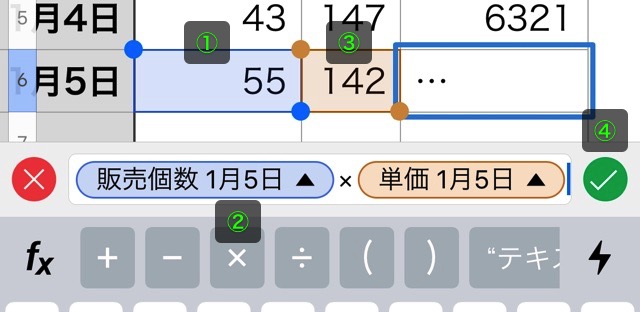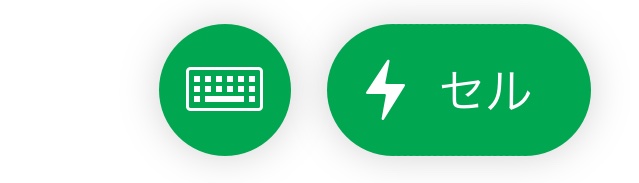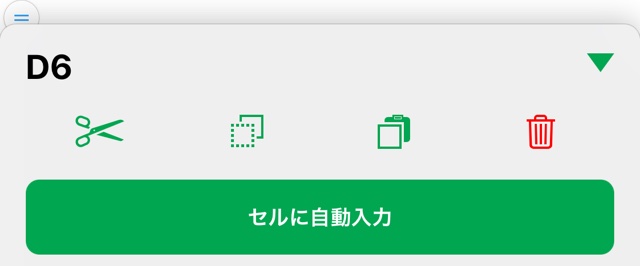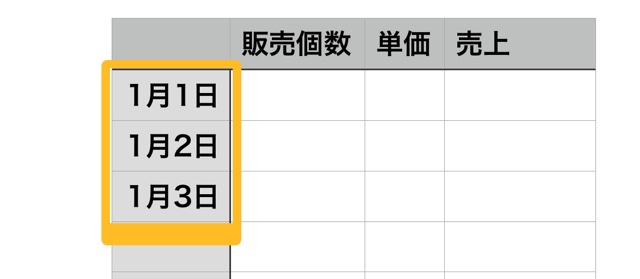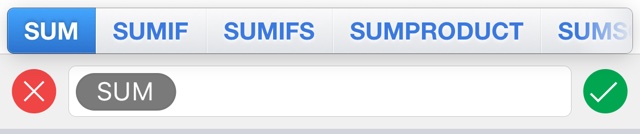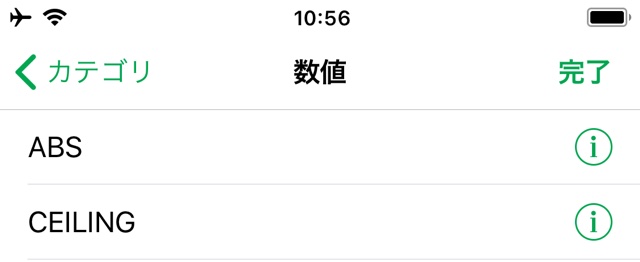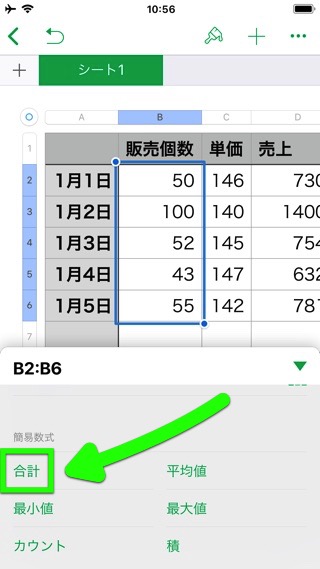無料で使えるiPhone・iPad用表計算アプリ『Numbers』の使い方をご紹介します。今回は基本的な操作と表計算の方法です。
Numbersの操作をマスターする
画面の拡大と縮小
何より大事なのは画面の拡大と縮小です。iPhoneの画面では表が収まりきらなかったり、表示が小さすぎたりします。
ウェブページ・写真・地図を拡大縮小するときと同じく、2本の指で操作しましょう。指を広げるピンチアウトで拡大、指を狭めるピンチインで縮小です。
Numbersに不可欠な操作
表・行・列・セル・図形などのオブジェクトを選択すると、そのオブジェクトの移動・書式の変更・アクションメニューの利用ができます。
のちほど詳しくご紹介しますが、アクションメニューではコピー・ペースト・カットのほか、データの並べ替え・関数の挿入などができます。
このメニューを閉じるには、メニュー右上の【▼】をタップします。
入力モードをやめるときは、画面左上の【完了】をタップ。間違って操作してしまったときは、画面左上の取り消しボタンをタップしましょう。
セルを使って計算する
まずは計算に使う値を入力。それから計算結果を表示したいセルを選び、キーボード上の【=】をタップします。
「販売個数」と「単価」から売上を出したいときは、以下のように操作して計算式を入力します。
- 「販売個数」の値を入力したセルをタップ
- キーボード上の【×】をタップ
- 「単価」の値を入力したセルをタップ
- 最後に【✔︎】をタップ
これで式に基づいて計算が行われ、結果が表示されます。
計算に使える記号は以下の通りです。
+・−・×・÷・(・)・”テキスト”・<・>・^・%・=・≠・≤・≥
アクションメニューの使い方
オブジェクトを選択した際、画面右下に表示されるのがアクションメニューです。
アクションメニューを開くと、そのオブジェクトで利用できる機能にアクセスできます。セルの場合、コピー・ペースト・カットのほかに自動入力が使えます。
たとえば1月1日から1月31日までの日付を連続して入力したい場合、最初のセルに「1月1日」と入力。そのセルを選択してアクションメニューを開き、【セルに自動入力】をタップ。
黄色の枠を下に伸ばすと、「1月2日」以降の日付が挿入されます。日付に限らず、この方法で連続した数字・文字も表に挿入できます。
Numbersで関数を使う方法
関数を使うことで、選択範囲のセルから最も大きい・小さい値を探したり、平均を求めたりすることができるので、計算の手間を減らせます。
Numbersでは2つの方法で関数を使うことができます。
1つ目は、計算式を入力する際に関数を直接入力するか・・・
【fx】ボタンをタップし、リストから選んで入力する方法です。各関数の【i】ボタンをタップすると、使い方を確認できます。
2つ目は、アクションメニューから入力する方法です。
すると、一番下のセルに選択したセルの合計が表示されます。
次回は表を見やすくする方法をご紹介します。
© 2010 – 2017 Apple Inc.
| ・販売元: iTunes K.K. ・掲載時のDL価格: 無料 ・カテゴリ: 仕事効率化 ・容量: 404.0 MB ・バージョン: 3.3.1 |